cesium渲染3DTiles模型和glb模型
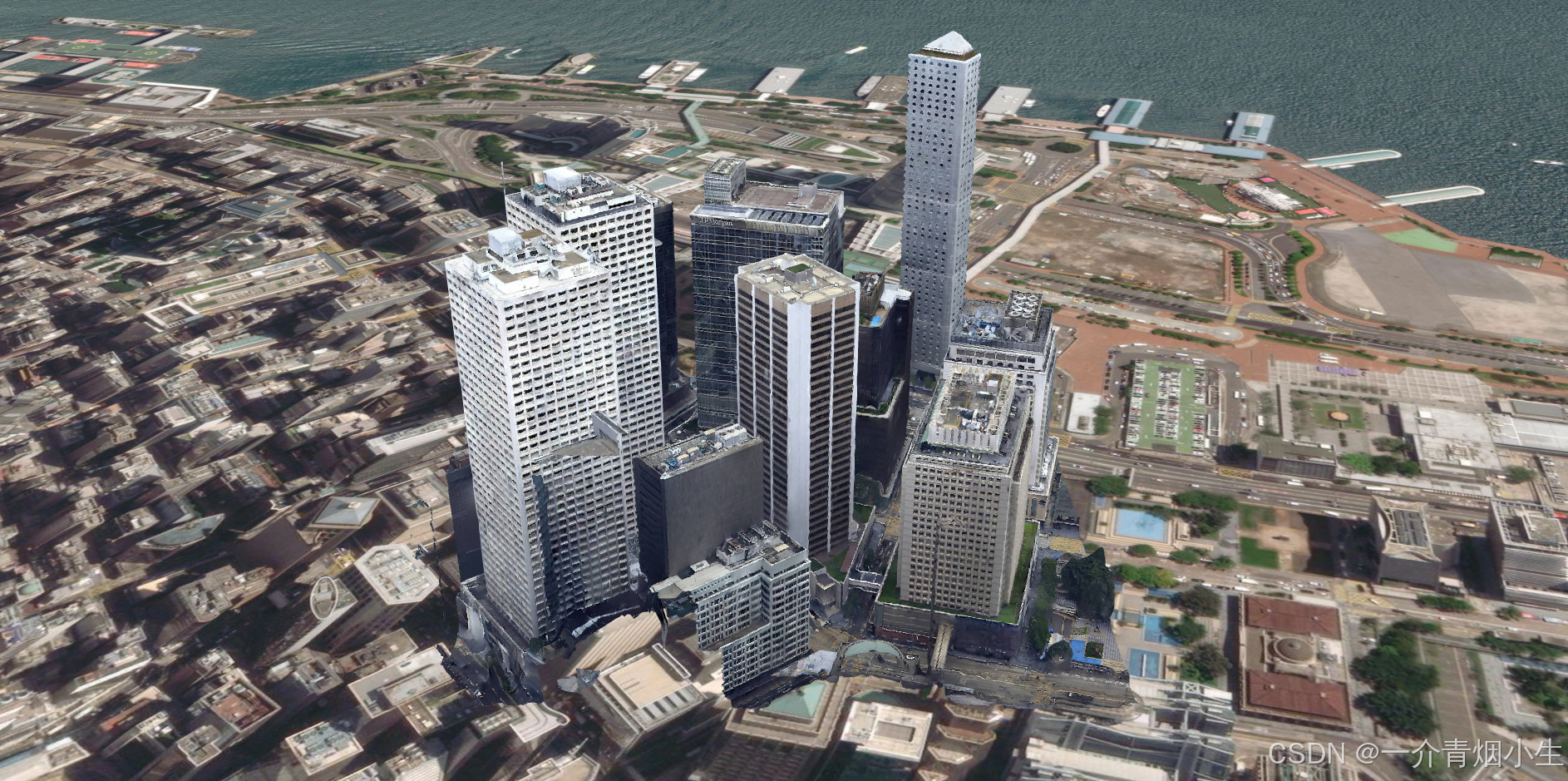
相关网站:
1.快速入门:https://cesium.com/learn/cesiumjs-learn/cesiumjs-quickstart/
2.webpack配置:https://github.com/CesiumGS/cesium-webpack-example#cesium-webpack-example
3.说明文档(找中文文档请看清楚人家的版本和你下载的版本!大坑):https://cesium.com/learn/cesiumjs/ref-doc/
4.实例地址:https://sandcastle.cesium.com/?src=3D Tiles Feature Styling.html
5.模型文件下载:https://blog.csdn.net/lu6545311/article/details/142628319?spm=1001.2014.3001.5502
6.demo的下载(也有模型文件):https://github.com/ljy-110/vue-cesium-model/tree/main/vue2-cesium-model
一、安装cesium
1.安装cesium
1.1 NPM 安装
js
npm install cesium1.2 CDN引入
html
<script src="https://cesium.com/downloads/cesiumjs/releases/1.121/Build/Cesium/Cesium.js"></script>
<link href="https://cesium.com/downloads/cesiumjs/releases/1.121/Build/Cesium/Widgets/widgets.css" rel="stylesheet">二、获取token
登录注册cesium(https://ion.cesium.com/signin/),进入个人中心
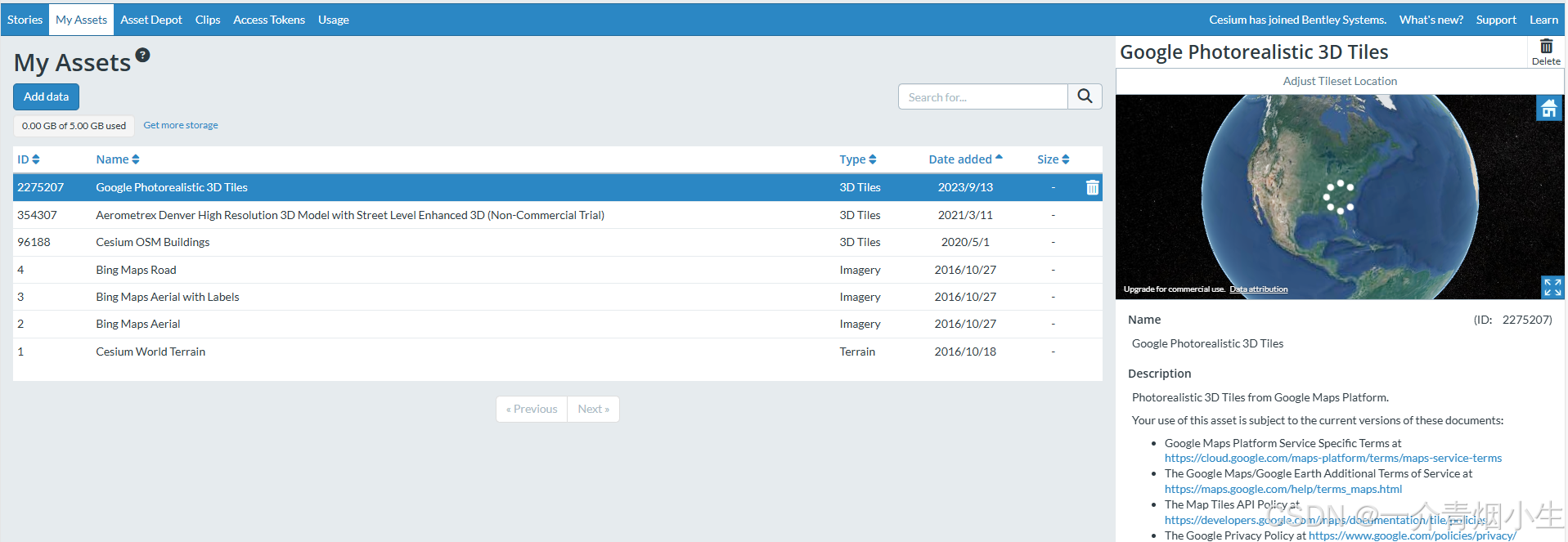
然后创建token
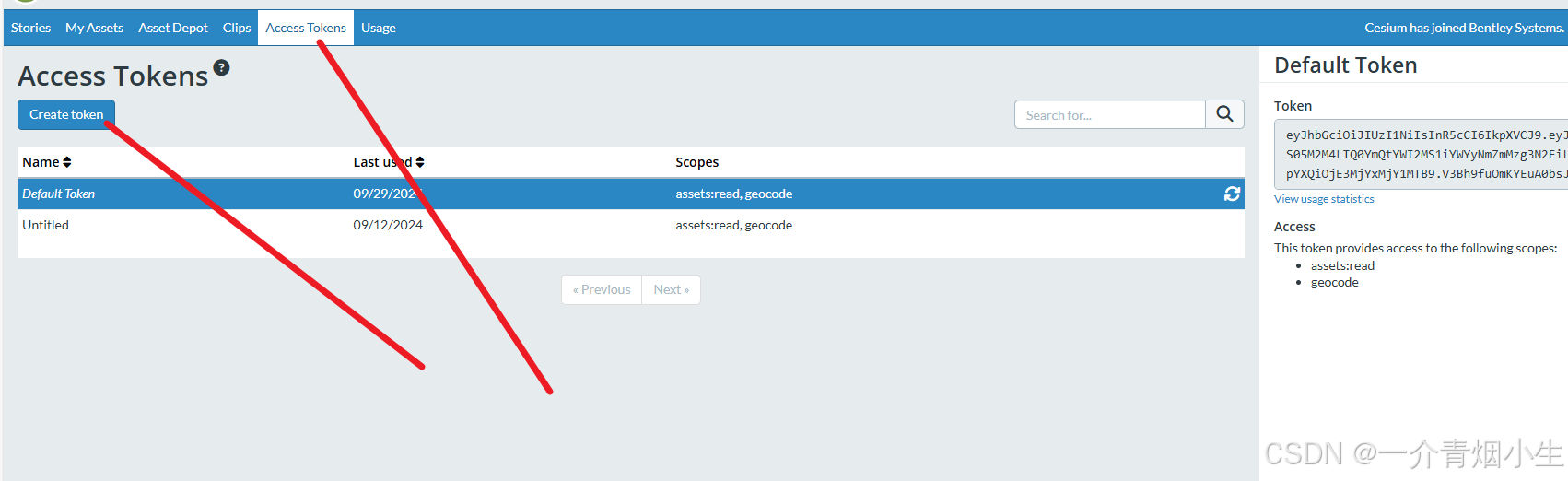
三、安装拿到token之后,我们开始运行,先把地球给搞出来先
因为我测试的,所以直接使用了CDN的引入
html
<div id="Model" ref="mapDiv" class="divTdtMap" style="height:100%;width:100%;margin:auto;"></div>
js
Cesium.Ion.defaultAccessToken = ""; //放你的token
viewer = new Cesium.Viewer("Model", {
homeButton: false,
sceneModePicker: false,
baseLayerPicker: false, // 影像切换
animation: false, // 是否显示动画控件
infoBox: false, // 是否显示点击要素之后显示的信息
selectionIndicator: false, // 要素选中框
geocoder: false, // 是否显示地名查找控件
timeline: false, // 是否显示时间线控件
fullscreenButton: false,
shouldAnimate: false,
navigationHelpButton: false, // 是否显示帮助信息控件
});
// 隐藏版权
viewer._cesiumWidget._creditContainer.style.display = "none";最终的展示效果,出现一个地球
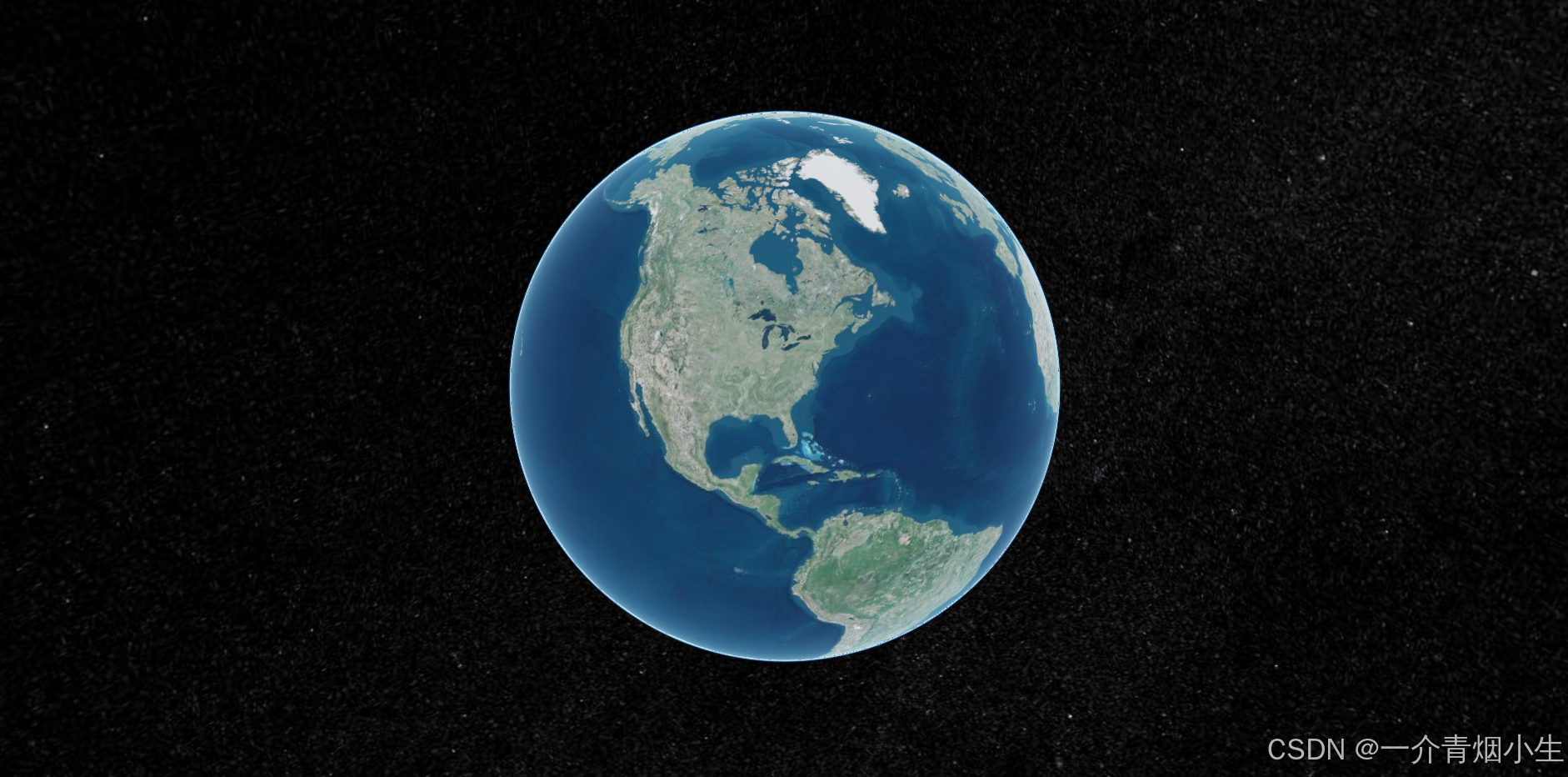
四、开始渲染3DTiles模型
4、模型的来源可以去看看的另一个文章(测试使用的是香港地区的模型)
https://blog.csdn.net/lu6545311/article/details/142628319?spm=1001.2014.3001.5502
js
let tilesetUrl = '/model/tile_20_27_CESIUM/tileset.json' //模型地址这是本地的,如果是服务器的就直接把路径放进来就行了
let property = {
skipLevelOfDetail: true,
maximumScreenSpaceError: 16,
cullWithChildrenBounds: true,
baseScreenSpaceError: 100, // 基本屏幕错误阈值
skipScreenSpaceErrorFactor: 16, // 跳过屏幕错误因子
skipLevels: 3, // 跳过的层数
immediatelyLoadDesiredLevelOfDetail: false, // 是否立即加载所需的细节级别
loadSiblings: false, // 是否加载同级别的其他3DTiles
}
tileset = await Cesium.Cesium3DTileset.fromUrl(tilesetUrl, property);
// 加载完成的回调
// tileset.allTilesLoaded.addEventListener(function() {
// console.log('All tiles are loaded');
// });
viewer.scene.primitives.add(tileset);
//加载完成后缩放到模型位置
viewer.zoomTo(tileset);直接展示模型,会发现这个模型视角太大了,看到的模型距离很近

4.2 所以我们要通过调整摄像头来达到我们想要的效果
js
viewer.camera.flyTo({
// fromDegrees()方法,将经纬度和高程转换为世界坐标,这里定位到渔港
destination: Cesium.Cartesian3.fromDegrees(114.15877963610748, 22.276363621909915, 500.0),
orientation: {
// heading: Cesium.Math.toRadians(0),// 指向
pitch: Cesium.Math.toRadians(-30),// 视角
roll: 0.0,
},
});最后效果如下

4.3 在调试的时候发现这个很麻烦,很难调整,特别是改变了高度或者视角,旋转都会导致其他的效果不一样,所以可以使用下面的方法来调整他们的位置,拿到对应的数据
js
//camera.moveEnd 摄像头移动结束后的回调
viewer.camera.moveEnd.addEventListener(function() {
// 获取相机当前的位置(笛卡尔坐标)
var cartesian = viewer.camera.positionCartographic;
// 转换为经纬度和高度的对象
var longitude = Cesium.Math.toDegrees(cartesian.longitude);
var latitude = Cesium.Math.toDegrees(cartesian.latitude);
var height = cartesian.height;
console.log('经纬度:', longitude, latitude);
console.log('高度:', height);
// 获取相机的朝向和俯仰角
var heading = Cesium.Math.toDegrees(viewer.camera.heading);
var pitch = Cesium.Math.toDegrees(viewer.camera.pitch);
var roll = Cesium.Math.toDegrees(viewer.camera.roll);
console.log('朝向(度):', heading);
console.log('俯仰角(度):', pitch);
console.log("(翻滚角):",roll);
});4.4 允许缩放的范围
js
// 最小缩放高度(米)
viewer.scene.screenSpaceCameraController.minimumZoomDistance = 100;
// 最大缩放高度(米)
viewer.scene.screenSpaceCameraController.maximumZoomDistance = 10000;五、在这个基础上,再渲染一个glb模型,飞机模型在上空展示
模型文件看相关地址
js
let modelUrl = '/model/Airplane.glb'
// 创建一个Entity
let entity = new Cesium.Entity({
name: '飞机',
position: Cesium.Cartesian3.fromDegrees(114.158025, 22.282767, 200.0), // 设置模型的位置
model: {
uri: modelUrl,
scale: 30.0, // 根据需要调整模型大小
// minimumPixelSize: 128,
// maximumScale: 20000
},
});
// 将Entity添加到Cesium Viewer的entities集合中
viewer.entities.add(entity);最新效果
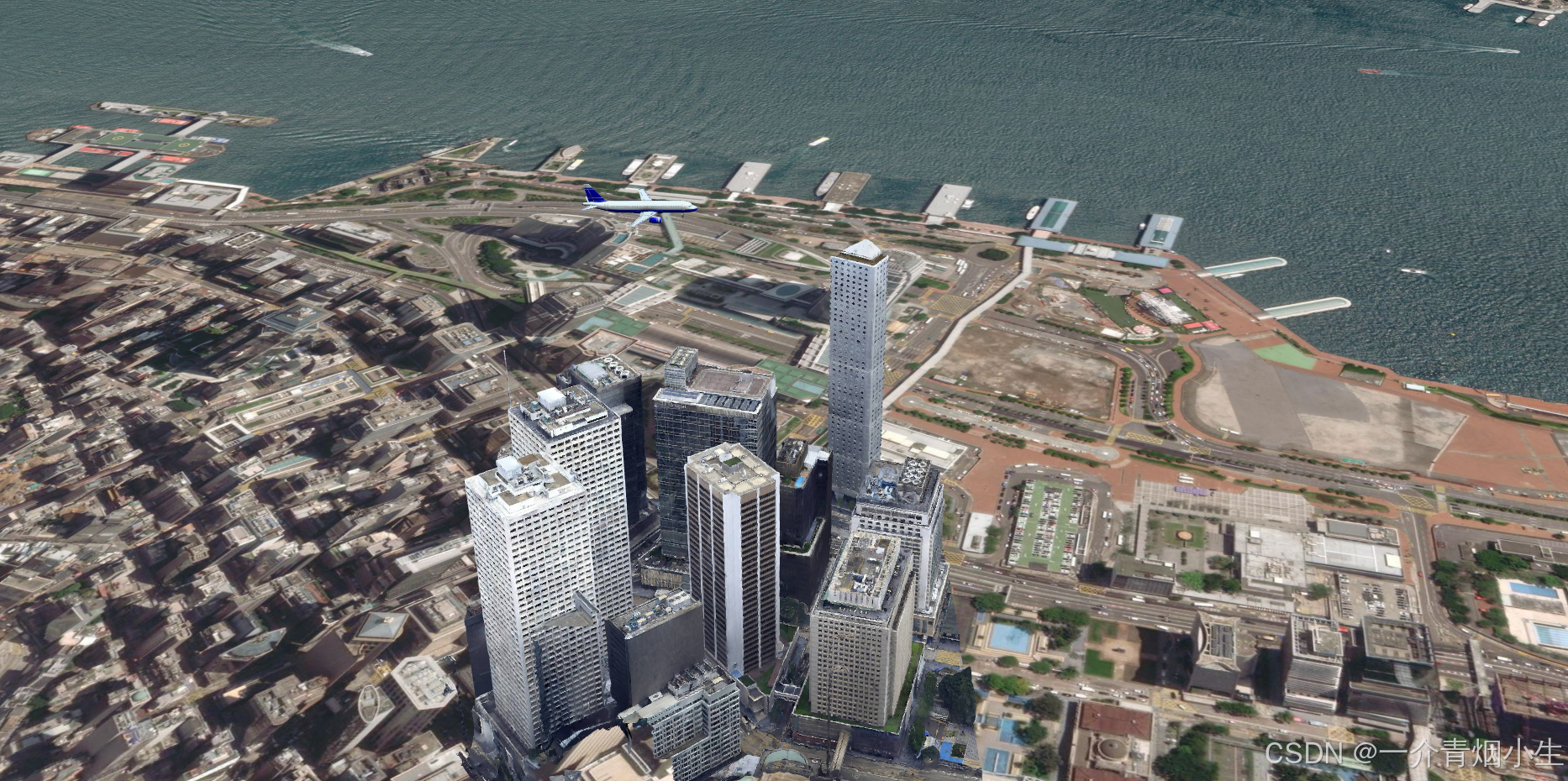
六、cesium的地图改成天地图
js
const tianditu = new Cesium.WebMapTileServiceImageryProvider({
url: 'http://{s}.tianditu.gov.cn/img_w/wmts?service=wmts&request=GetTile&version=1.0.0&LAYER=img&tileMatrixSet=w&TileMatrix={TileMatrix}&TileRow={TileRow}&TileCol={TileCol}&style=default&format=tiles&tk=你的ak',
layer: 'img_w',
style: 'default',
format: 'tiles',
tileMatrixSetID: 'w',
subdomains:['t0','t1','t2','t3','t4','t5','t6','t7'],
maximumLevel: 18,
credit: new Cesium.Credit('天地图'),
})
// 将天地图层添加到观众实例的影像图层集合中
viewer.imageryLayers.addImageryProvider(tianditu)
七、地图添加地点的文字标注提示
js
viewer.imageryLayers.addImageryProvider(
new Cesium.WebMapTileServiceImageryProvider({
url:
"http://{s}.tianditu.gov.cn/cva_c/wmts?service=wmts&request=GetTile&version=1.0.0" +
"&LAYER=cva&tileMatrixSet=c&TileMatrix={TileMatrix}&TileRow={TileRow}&TileCol={TileCol}" +
"&style=default&format=tiles&tk=你的ak",
layer: "vec_w",
style: "default",
format: "tiles",
tileMatrixSetID: "w",
subdomains: ["t0", "t1", "t2", "t3", "t4", "t5", "t6", "t7"],
tilingScheme: new Cesium.GeographicTilingScheme(),
tileMatrixLabels: [ "1", "2", "3", "4", "5", "6", "7", "8", "9", "10", "11", "12", "13", "14", "15", "16", "17", "18", "19", ],
maximumLevel: 18,
show: false,
})
);